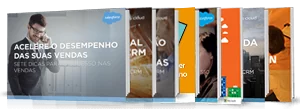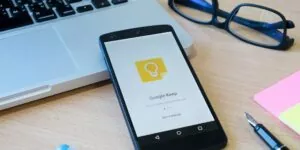Você sabia que 58% dos colaboradores de uma empresa, passam pelo menos uma hora por dia, procurando por informações? Evite esse problema aprimorando ainda mais a forma que você busca emails em seu Gmail!
A ferramenta de busca do Gmail é fantástica e possui uma eficiência incrível e foi desenvolvida justamente para aprimorar o seu dia a dia no uso da ferramenta. O algoritmo de busca é o mesmo utilizado pelo Google em seu site de busca, por isso é capaz de proporcionar uma busca mais específica, e de acordo com a sua necessidade.
Para fazer buscas avançadas no Gmail, vá na setinha, ao lado da caixa de pesquisa dentro do Gmail e então serão exibidas as opções de refinamento de pesquisa. Para pesquisar de forma mais específicas, você pode preencher todos os campos que aparecem no refinamento de busca, ou apenas um, depende da sua necessidade.
“Pesquisar” – Nesta área é possível determinar a abrangência da pesquisa, podendo pesquisar somente em enviados por exemplo.
“De” – Pesquisar determinado remetente.
“Para” – Pesquisar determinado destinatário.
“Assunto” – Pesquisar no campo “Assunto”.
“Contém as palavras” – realizar uma pesquisa pautada em palavras que identifiquem o e-mail procurado.
“Não tem” – Retorna e-mails que não contenham a palavra ou frase especificada.
“Com anexo” – Determinar se os resultados serão apenas e-mails com arquivo em anexo.
“Data entre” – É possível determinar o intervalo de tempo que será realizada a pesquisa. Por exemplo: se desejar pesquisar e-mails entre o dia 10/02 e 24/02, especifico uma data no meio do período de tempo, 17/02, e específico que serão pesquisados e-mails de até uma semana da data especificada, marcando “1semana” no campo “Data entre”, serão pesquisados e-mails até uma semana antes e uma semana depois da data especificada.
Por fim, para concluir a pesquisa avançada no Gmail, você deve clicar no botão da lupa.
Veja como fazer:
Além dessa forma, é possível procurar e-mail direto na barra de pesquisa utilizando operadores de pesquisa do Google.
Veja abaixo exemplos:
|
Operador |
Definição |
Exemplos |
|
from: |
Utilizado para especificar o remetente |
Exemplo: from:ana Significado: mensagens de Ana |
|
to: |
Utilizado para especificar um destinatário |
Exemplo: to:daniel Significado: todas as mensagens que foram enviadas ao Daniel (por você ou outra pessoa) |
|
subject: |
Pesquisar palavras na linha do assunto |
Exemplo: subject:jantar Significado: mensagens com a palavra “jantar” no assunto |
|
OR |
Pesquisar mensagens que correspondam ao termo A ou ao termo B* *OR deve estar em letras maiúsculas |
Exemplo: from:ana OR from:daniel Significado: mensagens de Ana ou de Daniel |
|
– (hífen) |
Utilizado para excluir mensagens de sua pesquisa |
Exemplo: jantar -filme Significado: mensagens que contêm a palavra “jantar”, mas que não contêm a palavra “filme” |
|
label: |
Pesquisar mensagens por marcador* |
Exemplo: from:ana label:amigos Significado: mensagens de Ana que têm o marcador “amigos” Exemplo: from:daniel label:minha-família Significado: mensagens de Daniel que têm o marcador “Minha família” |
|
has:attachment |
Pesquisar mensagens que contenham um anexo |
Exemplo: from:daniel has:attachment Significado: mensagens de Daniel que tenham anexo |
|
list: |
Pesquisa por mensagens nas listas de e-mails |
Exemplo: list:info@example.com Significado: mensagens com as palavras info@example.com nos cabeçalhos, enviadas para esta lista ou a partir dela |
|
filename: |
Pesquisar um anexo por nome ou tipo |
Exemplo: filename:trabalhodebiologia.txt Significado: mensagens contendo um anexo chamado “trabalhobiologia.txt” Exemplo: label:trabalho filename:pdf Significado: mensagens marcadas como “trabalho” que também têm um arquivo PDF anexado |
|
” “ (quotes) |
Utilizadas para pesquisar uma expressão exata* *Não há distinção entre letras maiúsculas e minúsculas |
Exemplo: “estou com sorte” Significado: mensagens contendo a frase “estou com sorte” ou “Estou com sorte” Exemplo: subject:”jantar e filme” Significado: mensagens contendo a frase “jantar e filme” no assunto |
|
( ) |
Utilizado para agrupar palavras Utilizado para especificar termos que não devem ser excluídos |
Exemplo: from:ana (jantar OR filme) Significado: mensagens de Ana que contêm a palavra “jantar” ou a palavra “filme” Exemplo: subject:(jantar filme) Significado: mensagens cujo assunto contenha as palavras “jantar” e “filme” |
|
in:anywhere |
Pesquisa mensagens em qualquer lugar no Gmail* *Por padrão, as mensagens das seções Spam e Lixeira são excluídas das pesquisas |
Exemplo: in:anywhere filme Significado: mensagens em Todos os e-mails, Spam e Lixeira que contenham a palavra “filme” |
|
in:inbox in:trash in:spam |
Pesquisar mensagens nas seções Entrada, Lixeira ouSpam |
Exemplo: in:trash from:ana Significado: mensagens de Ana que estão na Lixeira |
|
is:important label:important |
Pesquisar nas mensagens que a Caixa prioritária considera importantes. |
Exemplo: is:important from:joana Significado: mensagens de Joana que foram marcadas como importantes pela Caixa prioritária |
|
is:starred is:unread is:read |
Pesquisar mensagens marcadas com uma estrela, não lidas ou lidas |
Exemplo: is:read is:starred from:Daniel Significado: mensagens de Daniel que foram lidas e estão marcadas com uma estrela |
|
has:yellow-star has:red-star has:orange-star has:green-star has:blue-star has:purple-star has:red-bang has:orange-guillemet has:yellow-bang has:green-check has:blue-info has:purple-question |
Pesquisar mensagens que tenham uma estrela específica |
Exemplo: has:purple-star from:Daniel Significado: mensagens de Daniel que estão marcadas com uma estrela roxa |
|
cc: bcc: |
Utilizado para especificar destinatários nos campos*Cc:ou Cco: *Pesquisa em Cco: não é possível detectar mensagens enviadas a você pelo campo “Cco” |
Exemplo: cc:daniel Significado: mensagens que foram copiadas para Daniel |
|
after: before: older: newer: |
Pesquisa mensagens enviadas ou recebidas durante um determinado período de tempo (as datas devem estar no formato aaaa/mm/dd) |
Exemplo: after:2004/04/16 before:2004/04/18 Significado: mensagens enviadas entre 16 de abril de 2004 e 18 de abril de 2004.* * Mais precisamente: mensagens enviadas após as 00:00 do dia 16 de abril de 2004 e antes de 18 de abril de 2004. |
|
older_than newer_than |
Semelhante a older e newer, mas permite datas relativas usando d, m e y para dia, mêse ano |
Exemplo: newer_than:2d Significado: encontra mensagens enviadas nos últimos dois dias. |
|
is:chat |
Pesquisar mensagens de bate-papos |
Exemplo: is:chat macaco Significado: qualquer mensagem de bate-papo com a palavra “macaco”. |
|
deliveredto: |
Pesquisar mensagens com um endereço de e-mail específico na linha “Entregue-A” do cabeçalho da mensagem |
Exemplo:deliveredto:nomedousuario@gmail.com Significado: qualquer mensagem com nomedousuario@gmail.com no campo “Entregue-A:” do cabeçalho da mensagem. Esse recurso pode ajudá-lo a encontrar mensagens encaminhadas de outra conta ou enviadas a um alias. |
|
circle: |
Pesquisar mensagens enviadas por alguém que você adicionou a um determinado círculo do Google+ |
Exemplo: circle:amigos Significado: qualquer mensagem enviada por uma pessoa no círculo “Amigos”. Exemplos: circle:”amigos do futebol (time azul)” ou circle:”meu “quarteto favorito”” Observações: para nomes de círculo que incluam um espaço, parênteses, colchetes ou uma barra vertical, adicione aspas ao redor do nome. Para nomes que incluam aspas, adicione uma barra invertida imediatamente antes das aspas. |
|
has:circle |
Pesquisar todas as mensagens enviadas por alguém que você adicionou aos seus círculos do Google+ |
Exemplo: has:circle Significado: qualquer mensagem enviada por uma pessoa em qualquer um de seus círculos. |
|
category: |
Pesquisar mensagens em uma categoria |
Exemplo: category:updates Significado: todas as mensagens na categoria “Atualizações”. Exemplo: category:social Mindy Significado: mensagens na categoria “Sociais” que incluam “Mindy”. |
|
size: |
Pesquisar mensagens maiores que o tamanho especificado em bytes |
Exemplo: size:1000000 Significado: todas as mensagens com mais de 1 MB (1.000.000 de bytes). |
|
larger: smaller: |
Semelhante a size:, mas permite abreviações de números |
Exemplo: larger:10M Significado: todas as mensagens com pelo menos 10 MB (10.000.000 de bytes). |
|
+ (sinal de adição) |
Encontrar o termo exato da pesquisa |
Exemplo: +unicórnio Significado: encontra mensagens que contenham “unicórnio”, mas não “unicórnios” ou “unciórnio” |
|
rfc822msgid: |
Encontrar uma mensagem pelo cabeçalho message-id |
Exemplo:rfc822msgid:200503292@example.com Significado: localiza a mensagem exata com o message-id do SMTP especificado. Saiba mais sobre cabeçalhos. |
|
has:userlabels has:nouserlabels |
Pesquisar mensagens que contenham ou não contenham marcadores criados por você aplicados. OBSERVAÇÃO: o Gmail aplica marcadores a mensagens individuais, não a conversas. |
Exemplo: has:nouserlabels Significado: encontra todas as mensagens sem os marcadores criados por você (exclui marcadores automáticos, como ‘Entrada”, “Spam” e “Lixeira”). Como o Gmail aplica marcadores a mensagens individuais, você poderá ver resultados que parecem marcadores. Nesse caso, um marcador foi aplicado a outra mensagem na mesma conversa. |